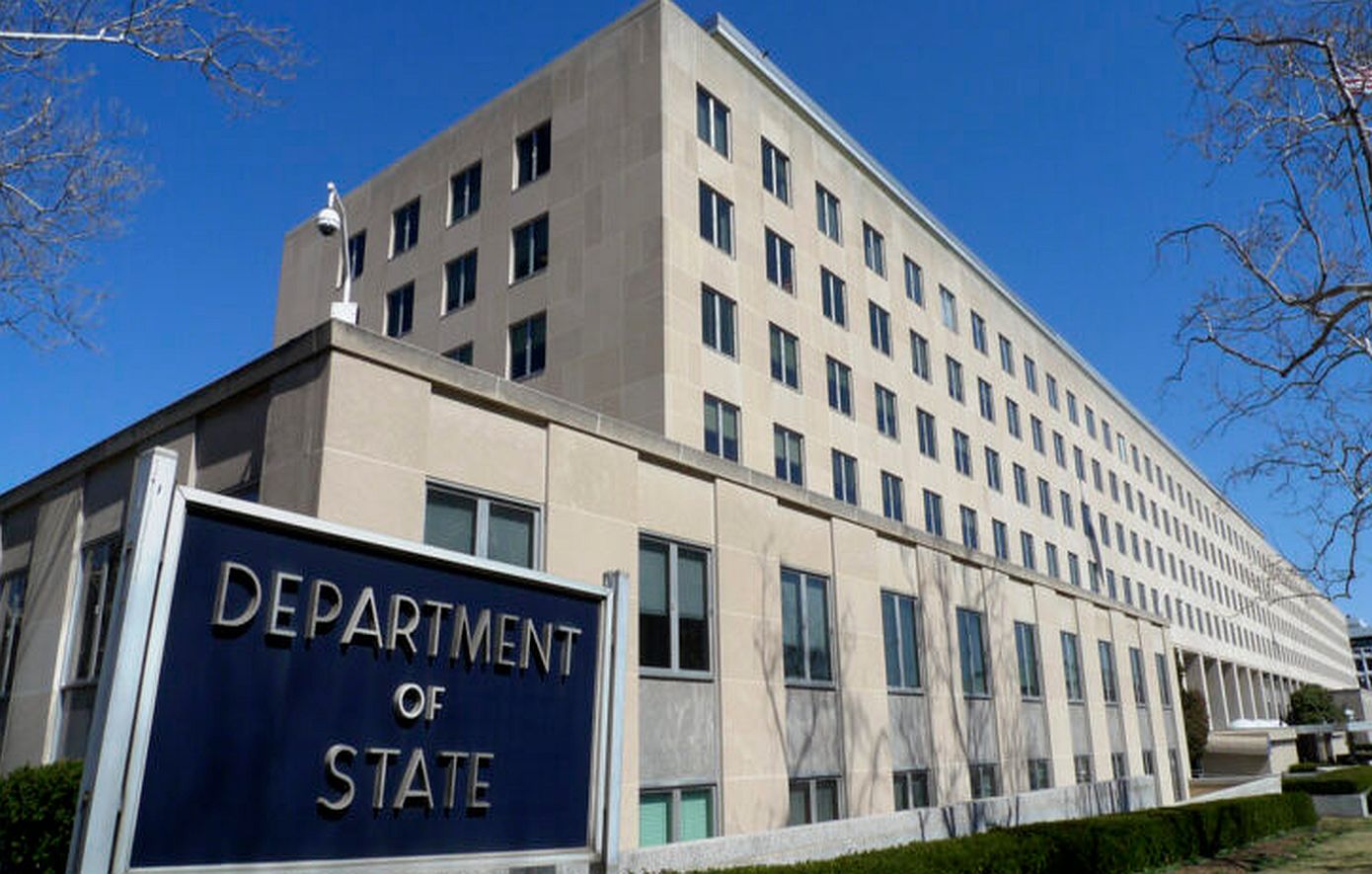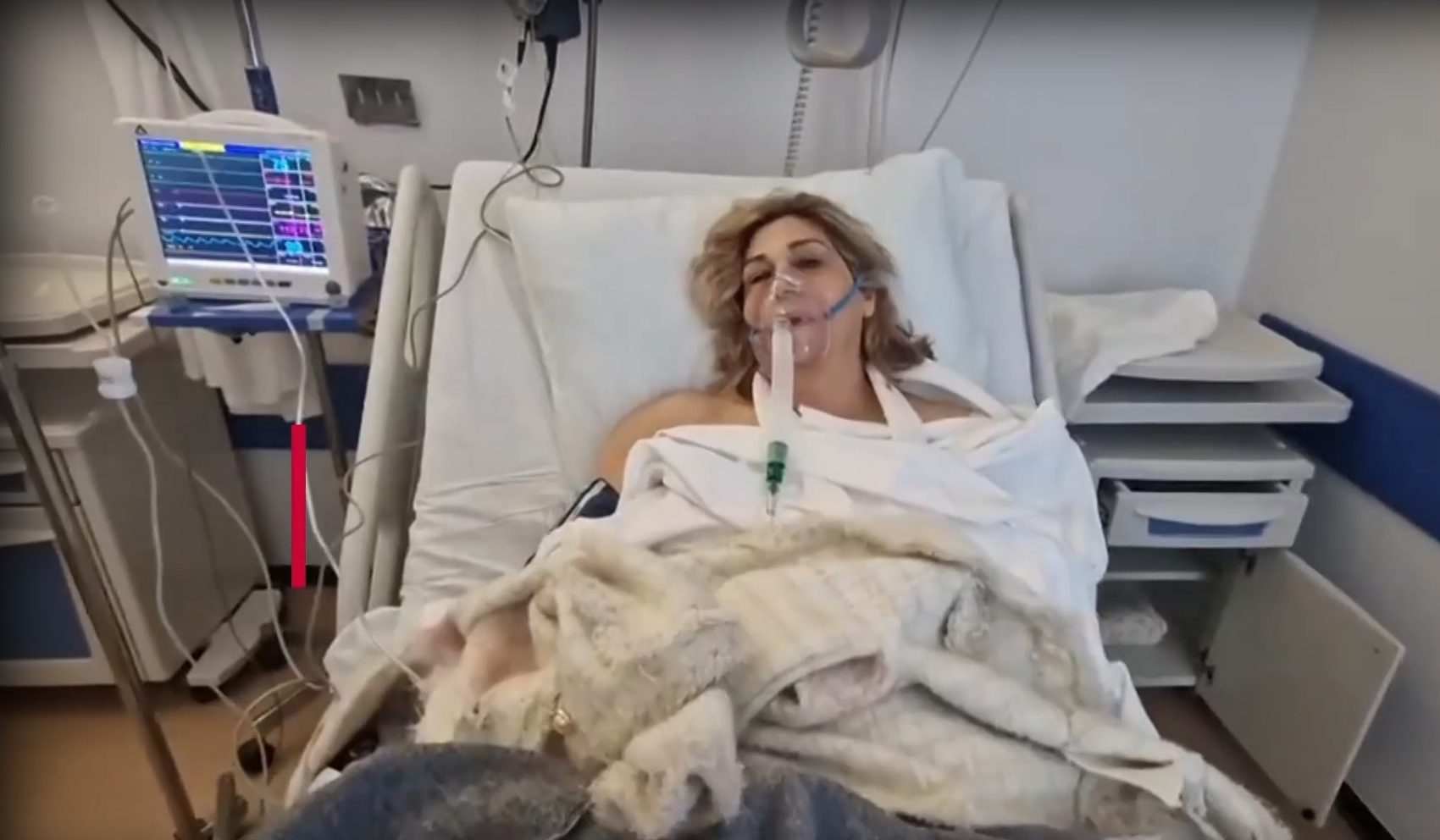Πρεμιέρα κάνει αύριο Πέμπτη στις 2 το μεσημέρι η ηλεκτρονική πλατφόρμα για τη δήλωση των αδήλωτων τετραγωνικών μέτρων στους Δήμους.
Με τέσσερα «κλικ» στον υπολογιστή τους ή στο κινητό τους τηλέφωνο οι ιδιοκτήτες ακινήτων θα έχουν την ευκαιρία να εμφανίσουν στους Δήμους την πραγματική επιφάνεια των ακινήτων τους όπως αποτυπώνεται στο έντυπο Ε9. Με την υποβολή της δήλωσης θα γλιτώσουν από πρόστιμα και αναδρομικές επιβαρύνσεις.
Η πλατφόρμα θα βρίσκεται στην ηλεκτρονική διεύθυνση tetragonika.govapp.gr είναι απλή στη χρήση της και η δήλωση των τετραγωνικών ολοκληρώνεται σε τέσσερα βήματα. Δεν απαιτείται η υποβολή κανενός απολύτως δικαιολογητικού προκειμένου να γίνεται η διόρθωση καθώς η πλατφόρμα συνδέεται αυτόματα με το Μητρώο του Περιουσιολογίου Ε9 και με το σύστημα του ΔΕΔΔΗΕ.
Αρκεί μόνο η ηλεκτρονική δήλωση του ιδιοκτήτη ακινήτου. Η διαφορά ανάμεσα στα τετραγωνικά μέτρα που είναι δηλωμένα στο Ε9 και σε εκείνα βάσει των οποίων γίνεται η χρέωση των δημοτικών τελών προκύπτει αυτόματα.
Οι ιδιοκτήτες ακινήτων θα μπορούν με τους κωδικούς του Taxisnet να εισέρχονται στην ηλεκτρονική πλατφόρμα και να δηλώσουν το πραγματικό σημερινό εμβαδόν κάθε ιδιοκτησίας του που ηλεκτροδοτείται ή δεν ηλεκτροδοτείται, ή δεν ηλεκτροδοτήθηκε ποτέ, τακτοποιημένο ή μη, το οποίο θα πρέπει να συμπίπτει με το εμβαδόν που είναι δηλωμένο στο Ε9.
Για την διόρθωση της επιφάνειας των ακινήτων τους οι ιδιοκτήτες θα πρέπει να ακολουθήσουν τα εξής βήματα:
Βήμα 1: Σύνδεση στην εφαρμογή. Στην διεύθυνση https://tetragonika.govapp.gr/ εισέρχεστε στην εφαρμογή πατώντας πάνω στο «Είσοδος πολιτών για δήλωση διόρθωσης τ.μ. ακινήτων» . Θα σας ζητηθεί να συνδεθείτε με τους κωδικούς του TaxisNet.
Βήμα 2: Δημιουργήστε μια δήλωση για κάθε ακίνητο που επιθυμείτε να υποβάλετε διόρθωση τ.μ. επιλέγοντας αρχικά το Δήμο που ανήκει. Στη σελίδα των δηλώσεων επιλέξτε «Δημιουργία Νέας Δήλωσης». Πρέπει πρώτα να εξουσιοδοτήσετε την εφαρμογή να προχωρήσει σε αναζήτηση των ακινήτων σας στο περιουσιολόγιο της ΑΑΔΕ. Προτού προχωρήσετε στη δήλωση του ακίνητου σας, προσέξτε τα εξής:
- Κάθε δήλωση γίνεται ανά αριθμό παροχής για τα ηλεκτροδοτούμενα ακίνητα ή ανά ακίνητο σε περίπτωση που δεν είναι ηλεκτροδοτούμενο.
- Επιλέγοντας ακίνητο με αριθμό παροχής, θα προστεθούν αυτόματα στη δήλωσή και όσα ακίνητα έχετε στον Δήμο με τον ίδιο αριθμό παροχής.
- Εάν επιθυμείτε να προσθέσετε ακίνητο χωρίς αριθμό παροχής στην δήλωση, πατήστε το κουμπί «Εισαγωγή στη Δήλωση». Το ακίνητο θα θεωρηθεί πως πλέον είναι ηλεκτροδοτούμενο και θα έχει τον ίδιο αριθμό παροχής με τα υπόλοιπα ακίνητα της δήλωσης.
Βήμα 3: Επιλέξτε από τη λίστα το ακίνητο που επιθυμείτε να διορθώσετε και τροποποιήστε τα τ.μ., σύμφωνα με τα πραγματικά. Συγκεκριμένα επιλέξτε αν η δήλωση αφορά ηλεκτροδοτούμενα ή μη ακίνητα. Μετά επιλέξτε τον Δήμο που απευθύνεται η δήλωσή. Στη συνέχεια εμφανίζονται τα ακίνητα σύμφωνα με το Ε9 για τον συγκεκριμένο Δήμο. Για κάθε ακίνητο εμφανίζεται ο ΑΤΑΚ, ο αριθμός παροχής, η διεύθυνση, η κατηγορία ακινήτου, το έτος κατασκευής και οι επιφάνειες κύριων και βοηθητικών χώρων. Κάνετε κλικ στο πεδίο «Εισαγωγή στη δήλωση» για να εισάγετε το ακίνητο στη δήλωσή σας. Σε περίπτωση που δεν έχει εμφανιστεί το ακίνητο κάνετε «Δημιουργία ακινήτου» από το αντίστοιχο κουμπί. Η εφαρμογή εμφανίζει στη δήλωση 3 πεδία.
- Το ακίνητο όπως εμφανίζεται στο Ε9.
- Τη δήλωση
- Το ακίνητο όπως εμφανίζεται στο ΔΕΔΔΗΕ μαζί με την διαφορά των τετραγωνικών μέτρων από το Ε9.
Σε αυτό το σημείο συμπληρώνετε τα πραγματικά τ.μ. στην δήλωση στο πεδίο Στοιχεία Δήλωσης Πολίτη.
Εφόσον συμπληρώσετε τη δήλωση πρέπει να εισάγετε τα στοιχεία επικοινωνίας σας για να μπορέσετε να ενημερωθείτε με email (υποχρεωτικό) όταν γίνει ολοκλήρωση της δήλωσης από τον υπάλληλο του Δήμου, και ένα τηλέφωνο επικοινωνίας (κινητό ή σταθερό – υποχρεωτικό να συμπληρώσετε ένα από τα 2 νούμερα τηλεφώνου) σε περίπτωση που ο υπάλληλος θέλει να επικοινωνήσει μαζί σας. Πατώντας «Προσωρινή Αποθήκευση», η δήλωση δεν υποβάλλεται, αλλά αποθηκεύεται προσωρινά και μπορείτε να δείτε μια προεπισκόπηση των στοιχείων που δηλώσατε. Αν θέλετε να την επεξεργαστείτε, πατήστε το κουμπί «Επεξεργασία» και τροποποιήστε όποιο πεδίο επιθυμείτε. Στο Ιστορικό Δήλωσης, βλέπετε όλο το ιστορικό της δήλωσης περιλαμβάνοντας την καταχώρησή της και κάθε τροποποίηση.
Βήμα 4: Υποβάλετε τη δήλωση πατώντας το κουμπί «Υποβολή».
Δείτε το βίντεο: